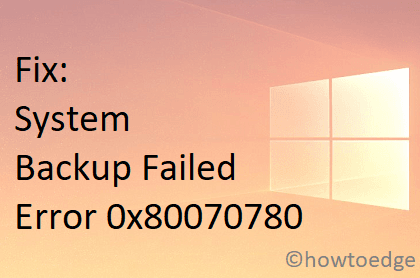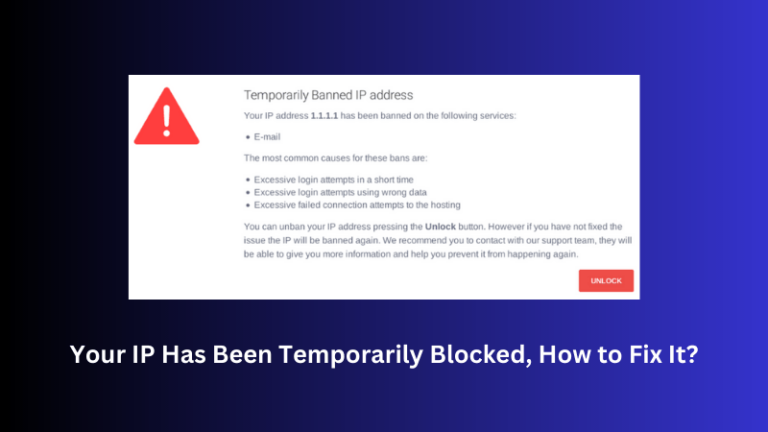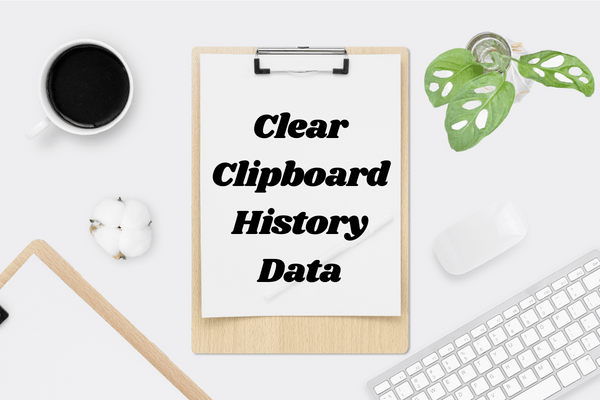Невозможно загрузить или установить приложения из Microsoft Store в Windows 10
В Windows 10 некоторые пользователи сообщили, что не могут загружать и устанавливать приложения из Microsoft Store. Это раздражает, если вы уже заплатили за приложение, но теперь не можете его открыть. Эта ошибка сопровождается сообщением об ошибке – Что-то случилось, и это приложение не удалось установить. Пожалуйста, попробуйте еще раз. У вас есть это приложение, но вы не можете установить его на этот компьютер.
Тем не менее, хорошо то, что потраченные вами деньги не будут потрачены зря. В этом посте мы перечислили все потенциальные решения, которые, безусловно, помогут вам их исправить.

Не удается установить приложения из Microsoft Store
Если у вас возникли проблемы с поиском или установкой приложения из приложения Store, вы можете попробовать следующий обходной путь, чтобы решить эту проблему:
1. Включите брандмауэр Защитника Windows.
Если вы не можете загружать или устанавливать приложения из Магазина, вам необходимо проверить, включен ли брандмауэр Защитника Windows. Вы можете использовать приведенные ниже инструкции, чтобы сделать это –
- Щелкните правой кнопкой мыши «Пуск» и выберите «Настройки».
- Выберите Обновление и безопасность> Безопасность Windows.

- Теперь переместитесь вправо и выберите параметр Брандмауэр и защита сети.
- На следующей странице откройте профиль частной сети и общедоступной сети один за другим и включите переключатель для брандмауэра Защитника Windows.
Если настройки частной и общедоступной сети уже включены или метод не работает, перейдите вниз и попробуйте следующий.
2. Проверьте лицензию Магазина Windows.
Возможно, вы не сможете загрузить или установить приложения из Магазина, если ваша лицензия Магазина Windows не синхронизирована должным образом. Итак, откройте приложение Store и выполните следующие действия, чтобы исправить эту проблему:
- Откройте приложение Microsoft Store.
- Нажмите на «Подробнее» (три точки) и выберите «Настройки».
- Перейдите в раздел «Обновления приложений» и нажмите «Синхронизировать лицензии» в разделе «Лицензии приложений».
- Теперь перезагрузите компьютер и повторите попытку загрузки.
3. Запустите средство устранения неполадок приложений Магазина Windows.
Средство устранения неполадок приложений Магазина Windows – это встроенное приложение, используемое для автоматического исправления проблем, связанных с Windows. Вы можете использовать следующие инструкции для решения этой проблемы здесь. Вот как запустить средство устранения неполадок приложений Store:
- Откройте меню «Пуск» и выберите значок шестеренки («Настройки»), чтобы открыть приложение «Настройки».
- Теперь щелкните категорию «Обновление и безопасность» и выберите вкладку «Устранение неполадок».

- Идите вправо и выберите Дополнительные средства устранения неполадок.
- Прокрутите вниз, найдите Приложения Магазина Windows и выберите его.

- Затем нажмите «Запустить средство устранения неполадок» и следуйте инструкциям на экране, чтобы завершить процесс.
4. Сбросить кеш Microsoft Store.
Если ни один из вышеперечисленных методов не работает, и вы по-прежнему не можете устанавливать приложения из Microsoft Store, сбросьте кеш Microsoft Store, и проблема может исчезнуть. Сброс приложения Store не удаляет приложения и игры, которые уже загружены и установлены на вашем компьютере. Он только удаляет кеш в Microsoft Store и обновляет библиотеку. Чтобы продолжить, сделайте следующее –
- Щелкните правой кнопкой мыши «Пуск» и выберите «Выполнить» в списке меню.
- Введите wsreset.exe в диалоговом окне «Выполнить» и нажмите «ОК». Это запустит окно командной строки и запустит процесс сброса приложения Store. Завершение процедуры может занять около 15-20 секунд, после чего приложение Microsoft Store откроется автоматически.